- Преподавателю
- Информатика
- Сұранысты құру жолдары және түрлері
Сұранысты құру жолдары және түрлері
| Раздел | Информатика |
| Класс | - |
| Тип | Рабочие программы |
| Автор | Аманжолова А.Н. |
| Дата | 17.01.2015 |
| Формат | doc |
| Изображения | Есть |
Информатика пәні мұғалімі: Аманжулова Акгул Жеткеншековна
Сабақтың тақырыбы: Сұранысты құру жолдары
Мақсаттары:
1. Білімділік: сұраныс, сұраныстың түрлері, конструктор режимінде және қарапайым сұранысты құру жолдары жайлы білімдер беру;
-
Дамытушылық: оқушылардың Access-те кестелермен еркін жұмыс жасай білуге, компьютерді кең салалы қолдануға дамыту;
-
Тәрбиелік: қажырлы, қарапайым, ұқыпты, салауатты болуға және берекелі, ұжымшыл болуға тәрбиелеу.
Сабақтың әдісі: М. Жанпейісованың «Модульдік оқыту технологиясы» - ның элементтерін пайдалана отырып, тірек - сызбалар арқылы түсіндіру.
Берілген уақыт: 270 минут
Өткізілетін жер: № 10 шеберхана
Пәнаралық байланыс: информатика, ақпараттық жүйелер.
Сабақта қолданылатын
құрал-жабдықтар: Компьютер, проектор, интербелсенді тақта, оқу-әдістемелік құралдар, үлестірмелер.
Сабақ барысы:
I Ұйымдастыру кезеңі (2 минут).
а) Сәлемдесу
ә) Оқушыларды түгендеу
б) Сыныптың, құрал-жабдықтардың, оқушылардың сабаққа дайындығын тексеру.
II Кіріспе нұсқау
-
Өткен материалдарды пысықтау.
1) MS Access - қандай программаға жатады?
-
Қолданбалы программа
-
MS Access - объектілері нешеге бөлінеді? Олар қайсылар? Тірек-сызбаға толтырыңдар.















-
MS Access - те кесте құрудың үлкен жақтан неше тәсілі көрсетілген? Тірек-сызбаға толтырыңдар.
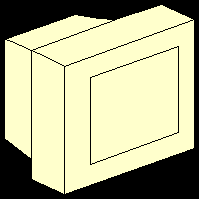




-
 MS Access - те «Кесте Құру» тәсілімен кесте құрудың қандай түрлері бар? Тірек - сызба түрінде көрсет.
MS Access - те «Кесте Құру» тәсілімен кесте құрудың қандай түрлері бар? Тірек - сызба түрінде көрсет.



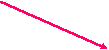








5) Кесте өрісіндегі негізгі меню жолы мен стандартты құрал - саймандар тақтасындағы элементтерді атаңдар.

-
Тақырып пен мақсатын хабарлау.
-
MS Access - тің сұраныс объектісімен танысу.
-
Сұраныс түрлерін қарастыру.
-
Конструктор режимінде және қарапайым сұраныстар құруды меңгеру.
3. Жаңа тақырыпты түсіндіру, конспекті жаздыру.
1) MS Access - тің сұраныс объектісімен танысу;
2) Сұраныс түрлерін қарастыру;
3) Конструктор режимінде сұраныстар құруды меңгеру;
4) Қарапайым сұраныстар құруды меңгеру;
5) Қысқаша конспекті жаздыру;
5) Тапсырма орындау әдістерін түсіндіру.
4. Кіріспе нұсқаудың материалдарын бекіту. Сұрақтар, тапсырмалар.
Тақтада орындап көрсетіңдер:
1) MS Access-те сұраныс қалай құрылады? Неше түрлі әдісі бар? Олар қайсылар?
2) Сұратулар конструкторының терезесін таныстырыңдар.
3) Қарапайым сұраныс құрудың басқыштарын көрсет.
4) MS Access-те сұраныс құрудың қандай артықшылықтары бар?
5) Негізгі менюде сұраныс қалай құрылады?
5. Жұмыс кезіндегі және жұмыс соңындағы техника қауіпсіздігі туралы естеріне салу.
ДК-МЕН ЖҰМЫС КЕЗІНДЕГІ ҚАУІПСІЗДІК ТАЛАПТАРЫ:
1. ЭЕМ-да жұмыс істеу барысында экраннан көзді оптималды қашықтықта (60 -70 см) сақтау қажет.
2. Келушілер кіргенде оқушылар орнынан тұруға тиісті емес.
3. Көздің талғандығы байқалған немесе шаршаған жағдайда, бірнеше жаттығуларды орындауға болады.
4. Оқушылар алғашқы медициналық жәрдем көрсету мен өртті сөндіру әдістерін білулері тиіс.
ДК-МЕН ЖҰМЫСТЫ АЯҚТАУ КЕЗІНДЕГІ ҚАУІПСІЗДІҚ ТАЛАПТАРЫ:
1. Жұмысты мұғалімнің нұсқауымен аяқтау.
2. Дискжетектен дискілерді алу.
3. Жұмыс орнын тәртіпке келтіру.
4. Мұғалімнің рұқсатымен аппаратураны өшіру .
5. Жұмыс орнын тек мұғалімнің рұқсатымен ғана қалдыру керек.
6. Лабароториялық тапсырмаларды және орындаған жұмыстарды тапсыру.
7. Жұмыс орнын пайдалануды есепке алу Журналына белгі қою керек.
6. Жұмыс орындарына бөлу.
Өздік жұмыс. Берілген үлестірмелер бойынша тапсырмаларды
Орындау
III Ағынды нұсқау
Шебердің аралау мақсаты:
-
Жұмыс орнын ұйымдастыру;
-
ТҚЕ нұсқау;
-
Жұмыстың жүру барысына нұсқау;
-
Тәжірибелік көмек ұсыну.
IV Қорытынды нұсқау (25 минут).
-
Жасалған жұмыстарға сараптама жасау;
-
Жеткен жетістіктерді айту;
-
Жіберген кемшіліктерді көрсету;
-
Компьютерді өшіру;
-
Жұмыс орнын жинау.
V Бағалау: (5 минут) Оқушылардың өздік жұмыстарын тексеріп, журналға бағаларын қою.
VI Үйге тапсырма:
Өтілген сабақты оқып, Конструктор режимінде бір, қарапайым сұраныстар құрудан бір тапсырма жасап келіңдер.
Сұранысты құру жолдары
Сұраныстарды қолдану мәліметтер базасынан ақпараттарды алудың ең жылдам тәсілі болып табылады. Сұраныс бір немесе бірнеше өзара байланысқан кестелерден керекті мәліметтерді таңдап алуға, есептеулер жүргізуге және нәтижелерді кесте түрінде алуға мүмкіндік береді. Access - те тұтынушыға қолайлы болып саналатын үлгі бойынша сұраныстар қалыптастыру - QBE (Query By Example) мүмкіндігі бар, оның көмегімен күрделі сұраныстарды оңай құрастыруға болады. Сұранысты бастапқы МБ кестелері арқылы, басқа сұраныстар нәтижесінде алынған кестелер және құрылған сұраныстар негізінде де тұрғызуға болады.
Сұраныс құру үшін «Сұраныстар» («Запросы») парақшасындағы Жасау (Создать) батырмасын шерту керек. Сондағы сұраныстарды жасау режимін таңдау терезесі 1- суретте көрсетілгендей.
1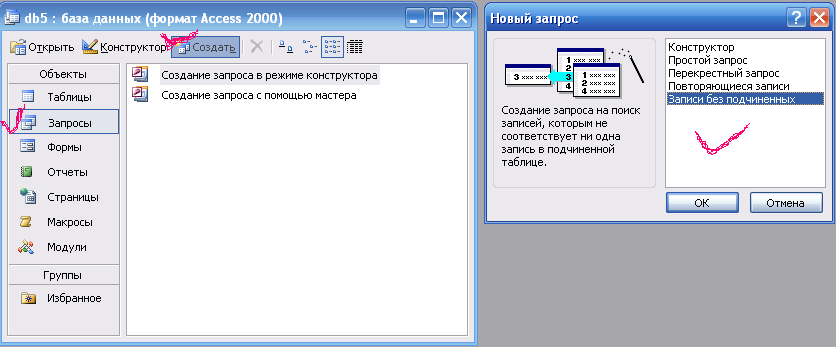 -сурет. Сұраныстар (Запросы) терезесі
-сурет. Сұраныстар (Запросы) терезесі

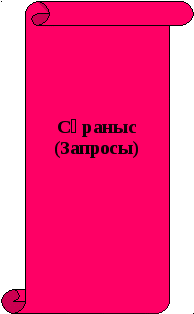









№ 1. Тірек - сызба. Сұраныстар (Запросы)
Сұратулар конструкторын шақыру үшін деректер қоймасының терезесінде «Сұраныстар» категориясын жандандырып, Құру (Создать) батырмасын басыңдар. «Жаңа сұрату» диалог терезесінде Конструктор режимін таңдап, Ок батырмасын басыңдар. Access нәтижесінде іріктеу жүргізілетін кестені немесе сұратуды таңдауды ұсынады. Кестені таңдап, Добавить батырмасын басып, диалог терезесін жабыңдар. Экранда сұратулар конструкторының терезесі, ал негізгі менюде Сұраныс («Запрос») командасы пайда болады.
2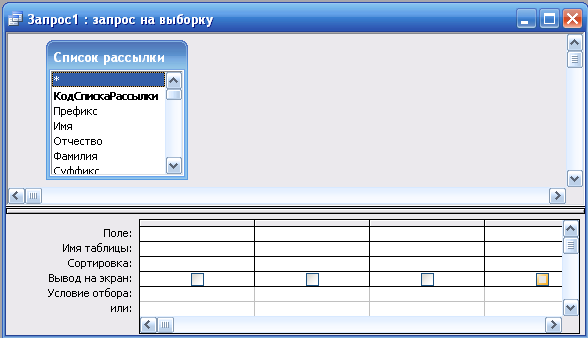 -сурет. Жаңа сұрату үшін сұратулар конструкторының терезесі
-сурет. Жаңа сұрату үшін сұратулар конструкторының терезесі
Сұратулар конструкторының терезесінде сұратуларды қалыптастыру үшін іріктеу жүргізілетін кестелерді және сұрату нәтижесінің өрістерін таңдап алып, дерктерді іріктеу, топтау және реттеу үшін критерйлерді көрсету қажет.
Сұрату менюі сұратулар конструкторы терезесінде кестелерді қосу және оларды жою, сұратудың типін таңдау, сұратуды іске қосу және т. б. командалардан тұрады.
Терезенің төменгі жағында сұрату бланкісі жатыр. Бұл бланкінің әрбір жолының белгілі бір қызметтері бар:
-
Өріс
-
Кесте аты
-
Сұрыптау
-
Экранға шығару
-
Таңдап алу шарты
Қарапайым сұраныс режимінде сұраныс құру үшін осыған арналған Шебер іске қосылады, ол өзара байланысқан кестелер мен сұраныстардың керекті өрістерін таңдап алу негізінде жасалады. Сұраныстың осылай дайындалған бланкісіне таңдап алу шарттары мен есептелетін өрістер жасалмайды. Алайда жазбаларды топтастырып, осы топтардың әрқайсысы үшін олардың қосындысын, орташа мәнін, минимумы мен максимумын және топтағы жазбалар санын анықтап, нәтижелік сұраныс құру мүмкіндігі бар.
Қарапайым сұраныс құру мысалын қарастырайық. 3 - суретте қарапайым сұраныс құру кезіндегі сұхбаттасудың бірінші қадамы көрсетілген. Мұнда өрістер «Авто» кестесінен тұрады. Олар номері, маркасы, бағасы, түсі, шыққан және сатып алған жылдар өрістері. Сұхбаттасудың екінші қадамында (4-сурет) сұраныстың қандай болатыны - жазбалардың барлығы шығарылатын көрнекі ме, әлде нәтижелік пе, сол көрсетіледі.

3 - сурет. Қарапайым сұраныстар үшін өрістер таңдау.

4-сурет. Қарапайым сұраныстар түрін таңдау.
Сұраныстың қандай болатыны таңдалғаннан кейін келесі (5-сурет) мәліметтерді көру және өзгерту терезесі пайда болады.

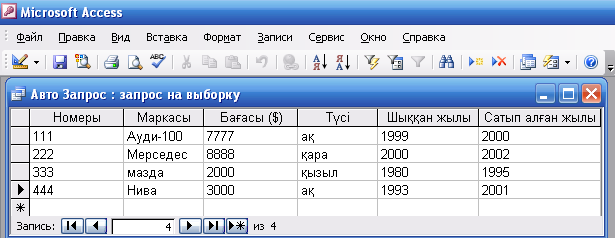
5-сурет. Мәліметтерді көру және өзгерту терезесі
Ең соңында сұраныс жасалған мәліметтер рет-ретімен жазылған терезе (6-сурет) пайда болады.
6-сурет. сұраныстың ең соңғы терезесі.
Сұранысты құруға арналған өздік жұмыс тапсырмалары
Лабораториялық жұмыс алдында мыналарды орындап алу қажет:
-
Қолдағы барлық кестелер үшін іздеу сұраныстардың көптеген нұсқаларын жасау;
-
Осы сұраныстарды құрудың әр түрлі режимдерін пайдалану, сұраныс бланкісін толтырудың барлық мүмкіндіктерін қолдану;
-
Сұраныстарға өңдеуге арналған Сұраныс (Запрос) менюінің мүмкіндіктерін зерттеу;
-
Құрылған сұраныстар жұмысын оларды орындау арқылы тексеру, сұраныстар жұмысы қанағаттанарлықтай болмаған жағдайда, оларға тиісті өзгерістер енгізу.
Лабораториялық жұмыс 3 - 5 сабаққа арналған. Access - тің мүмкіндіктерін зерттеу барысында жоғарыда қарастырылған сұраныстар жасаудың барлық режимдерін меңгеру қажет.
1 тапсырма
1.Мәліметтер базасы терезесіне кіріп, Сұраныстар (Запросы) парақшасындағы Жасау (Создать) батырмасын шерту.
2. Қарапайым сұраныс (Простой запрос) режимін таңдау.
3. Қарапайым сұраныс құру қадамдарын толық орындап шығу.
4. Алынған мәліметтерді қарап шығу.
2 тапсырма
1. Мәліметтер базасы терезесіне кіріп, Сұраныстар парақшасындағы Жасау (Создать) батырмасын шертіп, Қарапайым сұраныс режимін таңдау.
2. Белгілі бір өрістерінде қайталанып келетін мәндері бар кестені таңдау (Маркасы,Түсі өрістері секілді).
3. Қарапайым нәтижелік (итоговый) сұраныс жасау. Ол үшін сұхбаттасудың екінші қадамында Қорытындылар (Итоги) батырмасын басу.
4. Ашылған сұхбаттасу терезесіндегі сандық өрістер үшін қорытынды мәндерді есептеуді енгізу.
5. Алынған мәліметтерді қарап шығу керек.
6. Бастапқы кесте үшін «Жазбаларды санау» («Подсчет записей») қатарына жалауша қойып, сұраныс құру қажет.
7. Алынған мәліметтерді қарап шығу керек.
3 тапсырма
1. Мәліметер базасы терезесіне кіріп, Сұраныстар парақшасындағы Жасау (Создать) батырмасын шертіп , Конструктор режимін таңдау.
2. Сұраныс құруға қажетті кестені таңдау.
3. Осы сұранысты құру сұхбат терезесінде керекті өрістердің барлығын көрсету.
4. Белгілі бір өріс мәліметтерін олардың өсуі бойынша реттеп, сұрыпталатындай етіп орналастыру.
5. Сұранысты сақтап, алынған мәліметтерді қарап шығу.
6. Таңдау шарты (Условие отбора) қатарына кестеден жазбаларды таңдау шартын күшейту, мысалы, Түсі өрісі үшін «ақ» мәнін көрсету.
7. Сұранысты сақтап, алынған мәліметтерді қарап шығу.
8. Немесе (Или) қатарын қолданып, жазбаларды кестеден таңдау шартын күшейту, Түсі өрісі үшін «ақ» мәнін, ал Маркасы өрісі үшін «Жигули» мәнін көрсету.
9. Сұранысты сақтап, алынған мәліметтерді қарап шығу.
10. Жазбаларды кестеден таңдау шартын өзгерте отырып, осы сияқты әрекеттерді бірнеше рет қайталап орындау.
4 тапсырма
1. Мәліметер базасы терезесіне кіріп, Сұраныстар парақшасындағы Жасау (Создать) батырмасын шертіп , Конструктор режимін таңдау.
2. Сұраныс құру үшін екі немесе одан да көп байланысқан кестелерді таңдау.
3. Бірнеше кестелерден таңдап ала отырып, осы сұранысты құру сұхбат терезесінде керекті өрістердің барлығын көрсетіп шығу.
4. Өрістердің біреуіне сұрыптау шартын енгізу.
5. Сұранысты сақтап, алынған мәліметтерді қарап шығу.
6. Таңдау шарты (Условие отбора) қатарына кестеден жазбаларды таңдау критериін енгізіп, сұранысты өзгерту.
7. Сұранысты сақтап, алынған мәліметтерді қарап шығу.
8. Жазбаларды кестеден таңдау шартын өзгерте отырып, осындай әрекеттерді бірнеше рет қайталап орындау.
5 тапсырма
1. Мәліметер базасы терезесіне кіріп, Сұраныстар парақшасындағы Жасау (Создать) батырмасын шертіп, Конструктор режимін таңдау.
2. Сұраныс құруға кестені таңдау.
3. Осы сұранысты құру сұхбат терезесінде керекті өрістердің барлығын көрсету және олардың біреуі арқылы мәліметтерді сұрыптау.
4. Кез келген бір сандық өріс үшін Beetwen операторын қолдана отырып, Таңдау шарты (Условие отбора) қатарына кестеден жазбаларды таңдау критериін енгізіп, сұранысты өзгерту. Өрнектерді құру кезінде Құрастырушыны (Построитель) пайдалану.
5. Сұранысты сақтап, алынған мәліметтерді қарап шығу.
6. Beetwen операторын қолдану арқылы жазбаларды кестеден таңдау шартын өзгерте отырып, осындай әрекеттерді бірнеше рет қайталап орындау.
6 тапсырма
1. Мәліметер базасы терезесіне кіріп, Сұраныстар парақшасындағы Жасау (Создать) батырмасын шертіп , Конструктор режимін таңдау.
2. Сұраныс құратын кесте таңдап, керекті өрістердің барлығын көрсету.
3. Кез келген бір сандық өріске IN операторын қолданып, Таңдау шарты (Условие отбора) қатарына кестеден жазбаларды таңдау критериін енгізу, мысалы, IN (50, 100, 150). Өрнектерді құру кезінде Құрастырушыны (Построитель) қолдану.
4. Сұранысты сақтап, алынған мәліметтерді қарап шығу.
5. IN операторының көмегімен жазбаларды кестеден таңдау шартын өзгерте отырып, осы сияқты әрекеттерді бірнеше рет қайталап орындау.
6. Бірнеше кестені байланыстырып, тағы да осындай сұраныс жасау.
7 тапсырма
1. Мәліметер базасы терезесіне кіріп, Сұраныстар парақшасындағы Жасау (Создать) батырмасын шертіп, Конструктор режимін таңдау.
2. Сұраныс құруға кесте таңдау және керекті өрістердің барлығын белгілеу.
3. Есептелінетін өріс құру.
4. Сұранысты сақтап, алынған мәліметтерді қарап шығу.
5. Есептелінетін өрісті өзгерте отырып және бірнеше өзара байланысқан кестелерді пайдаланып, осындай әрекеттердің бірнешеуін орындау.
8 тапсырма
1. Мәліметер базасы терезесіне кіріп, Сұраныстар парақшасындағы Жасау (Создать) батырмасын шертіп, Конструктор режимін таңдау.
2. Сұраныс құратын кесте таңдап, керекті өрістердің барлығын көрсету.
3.Кестеден жазбаларды таңдау критерийлерін жұмыс барысында тұтынушының өзі сұхбаттасу терезесінде енгізетіндей етіп, сұраныс құру.
4. Сұранысты сақтап, алынған мәліметтерді қарап шығу.
5. Критерий енгізілетін өрісті өзгерте отырып, осындай әрекеттерді бірнеше рет қайталап шығу.
6. Өзара байланысқан бірнеше кестелерді пайдалана отырып, жазбаларды таңдау критерийлерін тікелей енгізу әрекеттерін қайталап орындап шығу.
9 тапсырма
1. MS Access - ке кіріңдер.
2. Сұратулар терезесін ашыңдар.
3. Қарапайым сұратудың барлық қадамын орындаңдар.
4. Өздерің құрған кесте бойынша бір қарапайым сұраныс жасаңдар.
10 тапсырма
1. МБ терезесінде Запрос қосымша бетті таңдап, Создать кнопкасын басыңдар.
2. Новый запрос деген сұхбаттасу терезесінде «Простой запрос» түрін таңдаңдар.
3. «Создание простого запроса» сұхбаттасу терезесі пайда болады. Таблицы\запросы терезесінде стрелкасына шертіп, «Таблица:Товары» таңдаңдар.
4. Даступные поля терезесінде «Название» өрісін таңдаңдар да, > кнопкасын басыңдар. Таңдаған өрісіміз «Выбраные поля» терезесіне өтеді.
5. Осы «Создание простого запроса» сұхбат терезесінде қала отырып, Даступные поля терезесіндегі «Цена» өрісін таңдап, > батырмасын шертіңдер. Таңдаған өрісіміз «Выбраные поля» қатарына өтеді.
6. Осы «Создание простого запроса» сұхбат терезесінде қала отырып, Таблицы\запросы терезесіндегі көрсеткішті шертіп, «Таблица:Поставщики» таңдаңдар.
7. Даступные поля терезесінде «Название фирмы» өрісін таңдаңдар да, > кнопкасын басыңдар. Таңдаған өрісіміз «Выбраные поля» терезесіне өтеді.
8. Далее кнопкасын басыңдар.
9. «Создание простого запросов» сұхбаттасу терезесі пайда болады. Задайте имя запроса терезесінде «Простой запрос» жазуын теріңдер.
10. Осы терезеде Открытие результатов выполнения запроса қалпына келтіңдер.
11. Готово кнопкасын басыңдар.
12. Нәтижесінде 3 бағанадан тұратын кесте түрінде құрылған сұраныс пайда болады. Онда Название (товаров), Цена (товаров) және Название фирма берілген мәліметтері болады.
13. терезені жабыңдар.
14. МБ терезесінде Запросы қосымша бетте «Простой запрос» құрылған сұраныс пайда болады.
11 тапсырма
1. МБ терезесінде Запрос қосымша бетке өтіп, Создать кнопкасын басыңыз.
2. Новый запрос сұхбаттасу терезесі пайда болады, оның ішінде варианттардың ішінен сұранысты құрудың Конструктор түрін таңдаймыз.
3. Добавление таблицы сұхбаттасу терезесінде «Товары» белгілеңіз және Добавить кнопкасын басамыз. Сосын Закрыть кнопкасын басамыз.
4. «Запрос1:на выборку» сұхбаттасу терезесінде өрістер тізімінен «Товары» кестесі пайда болды.
5. Осы сұхбаттасу терезесінде запростың бланкісінің бірінші бағанасының «Поле» жолында оң жақ стрелкасына шертеміз.
6. Пайда болған тізімнен «Название» өрісін таңдаймыз.
7. Осы бағанада «Имя таблицы» жолында «Товары» жазуы болуы керек.
8. «Вывод на экран» жолында жалаушаңыз галочка ретінде болуын анықтаңыздар.
9. Екінші бағанасының «Поле» жолында оң жақ стрелкасын шертеміз.
10. Пайда болған тізімнен «Цена» өрісін таңдаймыз.
11. Осы бағанада «Имя таблицы» жолында «Товары» жазуы болуы керек.
12. «Вывод на экран» жолында жалаушаңыз галочка ретінде болуын анықтаңыз.
13. Вид- Групповые операции командасын таңдап немесе саймандар панеліндегі
Групповые операции кнопкасын басамыз. Нәтижесінде запростың бланкісінде «Групповая операция» жолы пайда болады. Бірінші және екінші бағаналарында осы жол бойында «Группировка» жазуы болады.
14. Бағананың «Цена» өрісті «Группировка» жолындағы стрелкасын шертіп, пайда болған тізімнен Avg функциясын таңдаңдар.
15. құрылған сұранысты «Запрос по средним ценам» атымен сақтаңдар.
16. Запрос - запуск командасын береміз немесе саймандар панелінде Запуск командасын басыңыз.
17. Запрос по средним ценам: запрос на выборку сұхбаттасу терезесі пайда болады. Терезеде тараудың 4 түрі: телевизор, видеомагнитофон, музыкальный центр кесте түрінде болады.
18. конструктор терезесін жабыңдар.


